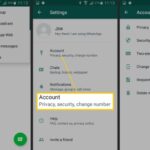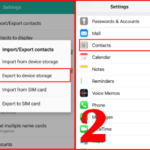Cara reset android – Pernahkah Anda mengalami masalah pada perangkat Android Anda? Mulai dari aplikasi yang tiba-tiba macet, kinerja yang lambat, hingga lupa pola kunci, reset Android mungkin menjadi solusi yang tepat. Reset Android, yang terbagi menjadi hard reset dan soft reset, merupakan proses untuk mengembalikan perangkat ke pengaturan pabrik.
Artikel ini akan membahas secara detail perbedaan antara hard reset dan soft reset, langkah-langkah yang perlu Anda ikuti, serta persiapan yang perlu dilakukan sebelum melakukan reset. Simak selengkapnya untuk mengetahui cara reset Android yang benar dan efektif.
Cara Reset Android
Reset Android adalah proses mengembalikan perangkat Android ke pengaturan pabriknya. Ini berarti menghapus semua data dan pengaturan yang tersimpan di perangkat, termasuk aplikasi, foto, video, musik, dan kontak. Ada dua jenis reset Android, yaitu hard reset dan soft reset.
Perbedaan Hard Reset dan Soft Reset
Hard reset dan soft reset adalah dua cara untuk mengatasi masalah pada perangkat Android. Keduanya berbeda dalam cara kerjanya dan dampaknya pada perangkat.
| Fitur | Hard Reset | Soft Reset |
|---|---|---|
| Pengertian | Mengembalikan perangkat ke pengaturan pabrik, menghapus semua data | Menghidupkan ulang perangkat, tanpa menghapus data |
| Dampak | Menghapus semua data dan pengaturan | Tidak menghapus data |
| Keuntungan | Memperbaiki masalah software, meningkatkan kinerja, menghapus malware | Memperbaiki masalah kecil, menghentikan aplikasi yang macet |
| Kerugian | Kehilangan semua data, membutuhkan waktu lama | Tidak efektif untuk masalah serius |
| Skenario | Perangkat lambat, error, lupa pola/password, malware | Perangkat macet, aplikasi macet |
Cara Melakukan Hard Reset, Cara reset android
Berikut adalah langkah-langkah untuk melakukan hard reset pada perangkat Android:
- Buat cadangan data penting Anda. Hard reset akan menghapus semua data dari perangkat, jadi pastikan Anda telah mencadangkan semua data yang ingin Anda simpan.
- Matikan perangkat Android Anda.
- Tekan dan tahan tombol Power dan Volume Up secara bersamaan.
- Lepaskan tombol Power saat logo Android muncul, tetapi tetap tahan tombol Volume Up.
- Anda akan melihat menu Recovery. Gunakan tombol Volume Down untuk memilih “Wipe data/factory reset” dan tekan tombol Power untuk memilihnya.
- Gunakan tombol Volume Down untuk memilih “Yes — delete all user data” dan tekan tombol Power untuk memilihnya.
- Tunggu hingga proses hard reset selesai. Setelah selesai, pilih “Reboot system now” untuk menghidupkan ulang perangkat.
Cara Melakukan Soft Reset
Berikut adalah langkah-langkah untuk melakukan soft reset pada perangkat Android:
- Tekan dan tahan tombol Power selama beberapa detik.
- Pada menu yang muncul, pilih “Restart” atau “Reboot”.
- Tunggu hingga perangkat Android Anda hidup kembali.
Kapan Hard Reset Diperlukan dan Kapan Soft Reset Diperlukan
Hard reset biasanya diperlukan ketika perangkat Android mengalami masalah serius, seperti:
- Perangkat berjalan lambat atau macet.
- Perangkat mengalami error atau crash.
- Perangkat lupa pola atau password.
- Perangkat terinfeksi malware.
Soft reset biasanya diperlukan ketika perangkat Android mengalami masalah kecil, seperti:
- Aplikasi macet.
- Perangkat macet.
Persiapan Sebelum Reset
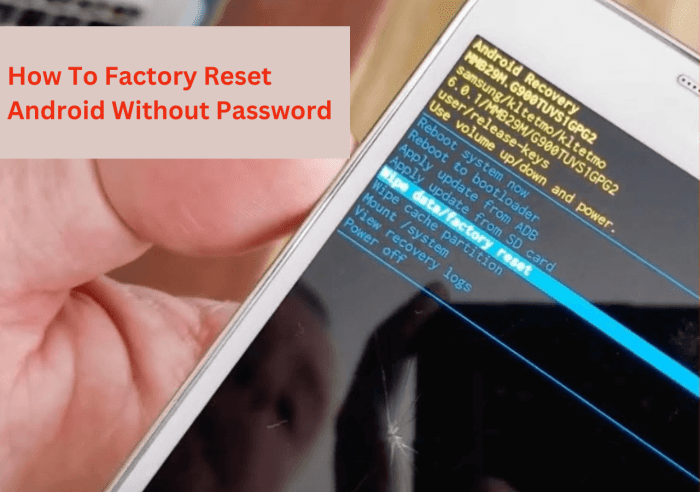
Sebelum Anda melakukan hard reset pada perangkat Android Anda, penting untuk melakukan backup data yang penting. Hal ini untuk memastikan bahwa Anda tidak kehilangan data berharga, seperti foto, video, kontak, pesan, dan aplikasi. Proses backup ini akan membantu Anda mengembalikan perangkat Anda ke kondisi awal tanpa kehilangan data yang berharga.
Backup Data
Ada beberapa metode yang bisa Anda gunakan untuk melakukan backup data pada perangkat Android Anda. Berikut adalah beberapa pilihan yang bisa Anda pertimbangkan:
- Google Drive: Google Drive adalah layanan penyimpanan cloud yang memungkinkan Anda untuk menyimpan berbagai jenis file, termasuk data dari perangkat Android Anda. Untuk melakukan backup data menggunakan Google Drive, Anda perlu mengaktifkan fitur “Backup dan sinkronisasi” di aplikasi Google Drive. Dengan mengaktifkan fitur ini, semua data Anda, seperti kontak, kalender, dan data aplikasi, akan secara otomatis disinkronkan ke Google Drive.
- Aplikasi Pihak Ketiga: Ada banyak aplikasi pihak ketiga yang tersedia di Google Play Store yang dapat membantu Anda melakukan backup data. Aplikasi ini menawarkan berbagai fitur, seperti backup data selektif, enkripsi data, dan pemulihan data yang mudah. Beberapa aplikasi backup data yang populer antara lain:
- Titanium Backup: Aplikasi ini memungkinkan Anda untuk melakukan backup data aplikasi, data sistem, dan data pengguna. Titanium Backup juga menawarkan fitur enkripsi data untuk melindungi data Anda.
- Backup & Restore: Aplikasi ini menyediakan backup data yang mudah dan cepat untuk berbagai jenis data, seperti kontak, pesan, aplikasi, dan data aplikasi.
Tips Tambahan
Berikut adalah beberapa tips tambahan untuk mempersiapkan perangkat Anda sebelum melakukan hard reset:
- Keluarkan kartu SD: Jika Anda memiliki kartu SD di perangkat Android Anda, keluarkan kartu SD tersebut sebelum melakukan hard reset. Hal ini untuk menghindari kehilangan data yang tersimpan di kartu SD.
- Hapus akun Google: Sebelum melakukan hard reset, pastikan Anda menghapus akun Google Anda dari perangkat. Hal ini untuk mencegah akses tidak sah ke data Anda setelah reset.
- Matikan fitur keamanan: Jika Anda memiliki fitur keamanan, seperti pola kunci atau PIN, matikan fitur tersebut sebelum melakukan hard reset. Hal ini untuk menghindari kesulitan dalam mengakses perangkat Anda setelah reset.
- Pastikan baterai terisi penuh: Proses hard reset membutuhkan waktu yang cukup lama. Pastikan baterai perangkat Anda terisi penuh sebelum melakukan hard reset untuk menghindari masalah saat proses reset.
Proses Reset
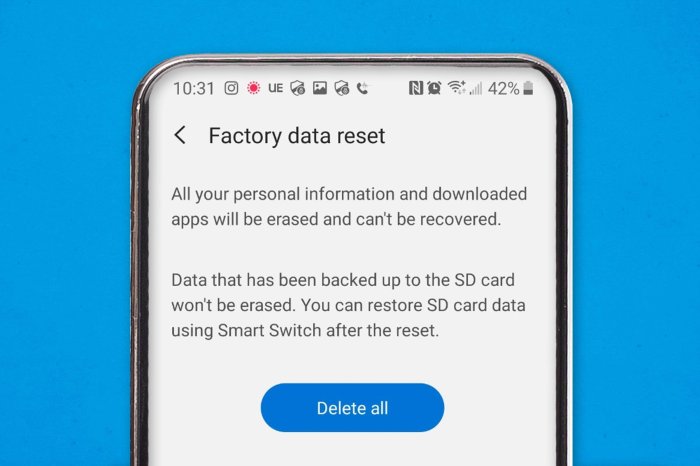
Reset Android atau yang sering disebut Hard Reset adalah proses mengembalikan perangkat Android ke pengaturan pabrik. Ini berarti semua data, aplikasi, dan pengaturan yang telah Anda simpan di perangkat akan dihapus. Proses ini biasanya dilakukan untuk mengatasi masalah perangkat, seperti kinerja yang lambat, aplikasi yang macet, atau lupa pola kunci. Sebelum Anda melakukan hard reset, pastikan untuk mencadangkan semua data penting Anda, seperti kontak, foto, dan video, karena data tersebut akan hilang setelah proses reset.
Cara Melakukan Hard Reset, Cara reset android
Berikut adalah langkah-langkah yang dapat Anda ikuti untuk melakukan hard reset pada perangkat Android:
- Matikan perangkat Android Anda.
- Tekan dan tahan tombol power dan volume atas secara bersamaan. Pada beberapa perangkat, Anda mungkin perlu menekan tombol power, volume atas, dan tombol home secara bersamaan.
- Lepaskan tombol saat logo Android muncul. Anda akan masuk ke mode recovery.
Pada mode recovery, Anda akan melihat beberapa opsi. Gunakan tombol volume atas dan bawah untuk menavigasi opsi dan tombol power untuk memilih opsi. Pilih “Wipe data/factory reset” untuk melakukan hard reset.
Setelah memilih opsi tersebut, Anda akan diminta untuk mengkonfirmasi reset. Pilih “Yes – delete all user data” untuk melanjutkan proses reset.
Proses reset akan memakan waktu beberapa menit. Setelah selesai, perangkat Anda akan restart dan kembali ke pengaturan pabrik.
Masuk ke Mode Recovery
Untuk masuk ke mode recovery, Anda biasanya perlu menekan kombinasi tombol tertentu. Kombinasi tombol yang tepat dapat bervariasi tergantung pada merek dan model perangkat Anda. Berikut adalah beberapa kombinasi tombol yang umum digunakan:
- Tombol power + volume atas
- Tombol power + volume bawah
- Tombol power + volume atas + tombol home
Setelah Anda menekan kombinasi tombol yang benar, perangkat Anda akan masuk ke mode recovery. Mode recovery biasanya ditandai dengan logo Android dengan tanda seru di dalamnya.
Menggunakan Menu Recovery
Menu recovery memungkinkan Anda untuk melakukan berbagai operasi pada perangkat Android Anda, termasuk melakukan hard reset. Menu recovery biasanya dikontrol dengan tombol volume atas dan bawah untuk menavigasi opsi dan tombol power untuk memilih opsi.
Berikut adalah beberapa opsi yang umum tersedia di menu recovery:
- Reboot system now: Untuk me-restart perangkat Android Anda.
- Apply update from ADB: Untuk menginstal pembaruan perangkat lunak melalui ADB.
- Wipe data/factory reset: Untuk melakukan hard reset pada perangkat Android Anda.
- Wipe cache partition: Untuk menghapus data cache dari perangkat Android Anda.
Setelah Proses Reset Selesai
Setelah proses hard reset selesai, perangkat Android Anda akan restart dan kembali ke pengaturan pabrik. Ini berarti semua data, aplikasi, dan pengaturan yang telah Anda simpan di perangkat akan dihapus. Anda akan diminta untuk mengatur perangkat Anda seperti baru, termasuk memilih bahasa, koneksi Wi-Fi, dan akun Google.
Setelah Reset: Cara Reset Android
Setelah melakukan hard reset, perangkat Android Anda akan kembali ke pengaturan pabrik. Ini berarti semua data dan aplikasi yang terinstal sebelumnya akan dihapus. Anda perlu mengatur ulang perangkat Anda dan menginstal kembali aplikasi yang diperlukan. Berikut adalah langkah-langkah yang perlu Anda lakukan setelah hard reset:
Menetapkan Bahasa dan Wi-Fi
Saat perangkat Anda menyala, Anda akan diminta untuk memilih bahasa dan menghubungkan ke jaringan Wi-Fi. Pilih bahasa yang Anda inginkan dan sambungkan ke jaringan Wi-Fi yang tersedia. Ini akan memungkinkan Anda untuk mengunduh aplikasi dan data yang diperlukan untuk mengonfigurasi perangkat Anda.
Menyiapkan Akun Google
Setelah Anda terhubung ke Wi-Fi, Anda akan diminta untuk masuk ke akun Google Anda. Ini akan memungkinkan Anda untuk memulihkan data yang telah di-backup dan mengakses aplikasi dan layanan Google Anda.
- Masuk dengan alamat email dan kata sandi akun Google Anda. Jika Anda lupa kata sandi, Anda dapat meresetnya melalui situs web Google.
- Jika Anda memiliki beberapa akun Google, pilih akun yang ingin Anda gunakan pada perangkat ini.
- Anda juga dapat memilih untuk membuat akun Google baru jika Anda belum memilikinya.
Memulihkan Data Backup
Setelah Anda masuk ke akun Google, Anda dapat memulihkan data yang telah di-backup. Ini termasuk kontak, pesan, pengaturan aplikasi, dan data lainnya. Untuk memulihkan data backup, ikuti langkah-langkah berikut:
- Buka aplikasi “Pengaturan” di perangkat Anda.
- Pilih “Sistem” atau “Google” (tergantung pada versi Android Anda).
- Pilih “Cadangkan & Setel Ulang”.
- Pilih “Pulihkan data”.
- Pilih backup yang ingin Anda pulihkan.
Perlu dicatat bahwa tidak semua data dapat dipulihkan. Beberapa aplikasi mungkin tidak memiliki opsi backup, dan beberapa data mungkin tidak dapat dipulihkan karena alasan teknis.
Menginstal Aplikasi yang Dibutuhkan
Setelah Anda mengatur perangkat Anda, Anda dapat mulai menginstal aplikasi yang Anda butuhkan. Anda dapat melakukannya melalui Google Play Store. Anda juga dapat menginstal aplikasi dari sumber lain, seperti situs web pengembang.
- Buka Google Play Store di perangkat Anda.
- Cari aplikasi yang ingin Anda instal.
- Ketuk tombol “Instal” untuk menginstal aplikasi.
Anda dapat menginstal kembali aplikasi yang sebelumnya Anda instal dengan masuk ke Google Play Store dan mencari aplikasi tersebut. Aplikasi yang sebelumnya Anda beli akan tersedia untuk diunduh kembali secara gratis.
Tips Tambahan
Berikut adalah beberapa tips tambahan untuk menggunakan perangkat Android setelah hard reset:
- Pastikan Anda telah menginstal aplikasi antivirus untuk melindungi perangkat Anda dari malware.
- Pertimbangkan untuk menggunakan PIN, pola, atau kata sandi untuk mengunci perangkat Anda dan melindungi data Anda.
- Manfaatkan fitur backup yang tersedia di perangkat Anda untuk mencadangkan data Anda secara berkala.
- Periksa pembaruan perangkat lunak secara berkala untuk memastikan Anda memiliki versi Android terbaru.
Penutup
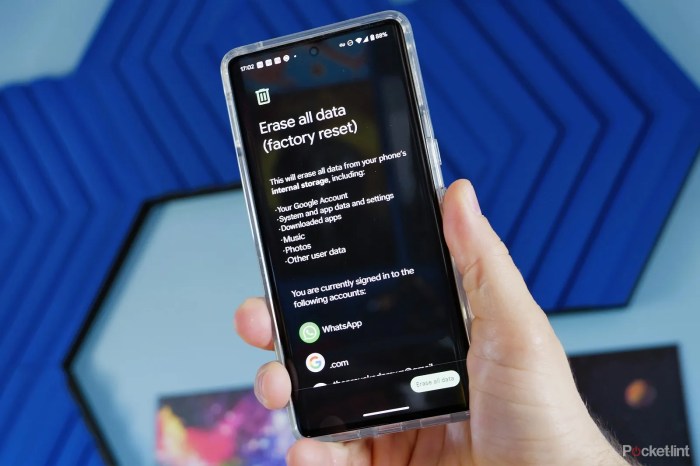
Melakukan reset Android dapat menjadi solusi efektif untuk mengatasi berbagai masalah pada perangkat Anda. Ingatlah untuk selalu melakukan backup data sebelum melakukan hard reset untuk menghindari kehilangan data penting. Dengan mengikuti langkah-langkah yang telah dijelaskan, Anda dapat melakukan reset Android dengan mudah dan aman.
Kumpulan Pertanyaan Umum
Apakah data saya akan hilang setelah hard reset?
Ya, semua data pada perangkat Anda akan terhapus setelah hard reset. Pastikan Anda telah melakukan backup data sebelum melakukan hard reset.
Apakah hard reset dapat memperbaiki masalah kinerja yang lambat?
Hard reset dapat memperbaiki masalah kinerja yang lambat yang disebabkan oleh aplikasi yang rusak atau data yang berlebihan. Namun, jika masalahnya berasal dari hardware, hard reset tidak akan menyelesaikannya.
Bagaimana cara masuk ke mode recovery?
Cara masuk ke mode recovery berbeda-beda pada setiap perangkat Android. Biasanya, Anda perlu mematikan perangkat, lalu tekan tombol volume atas dan tombol power secara bersamaan.